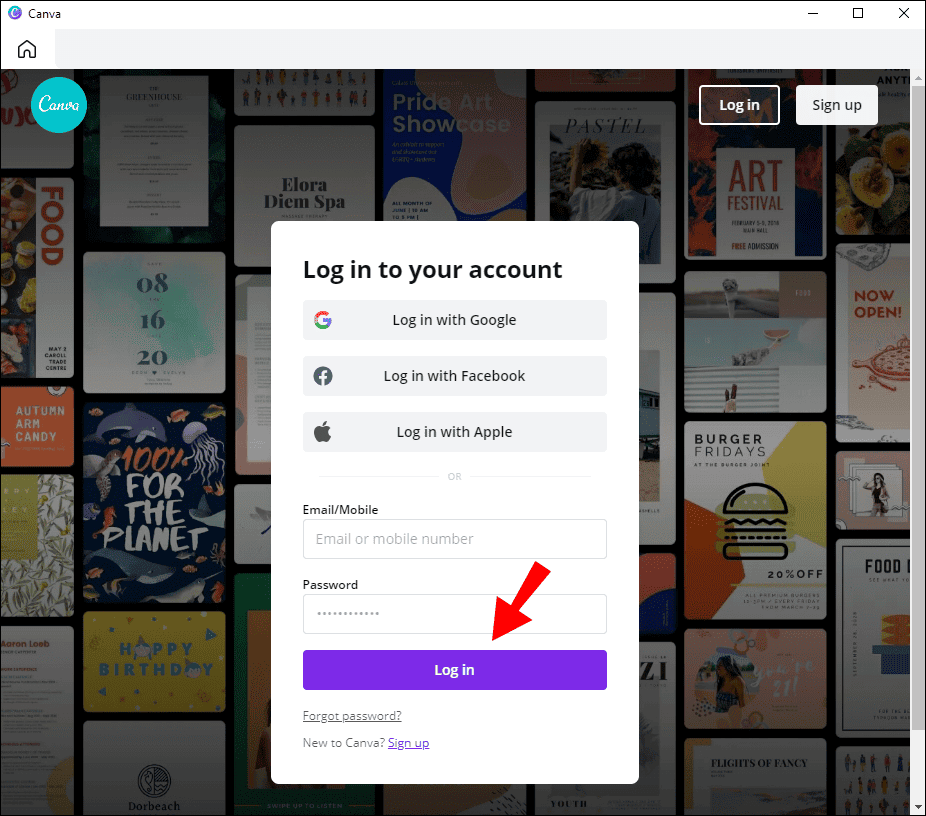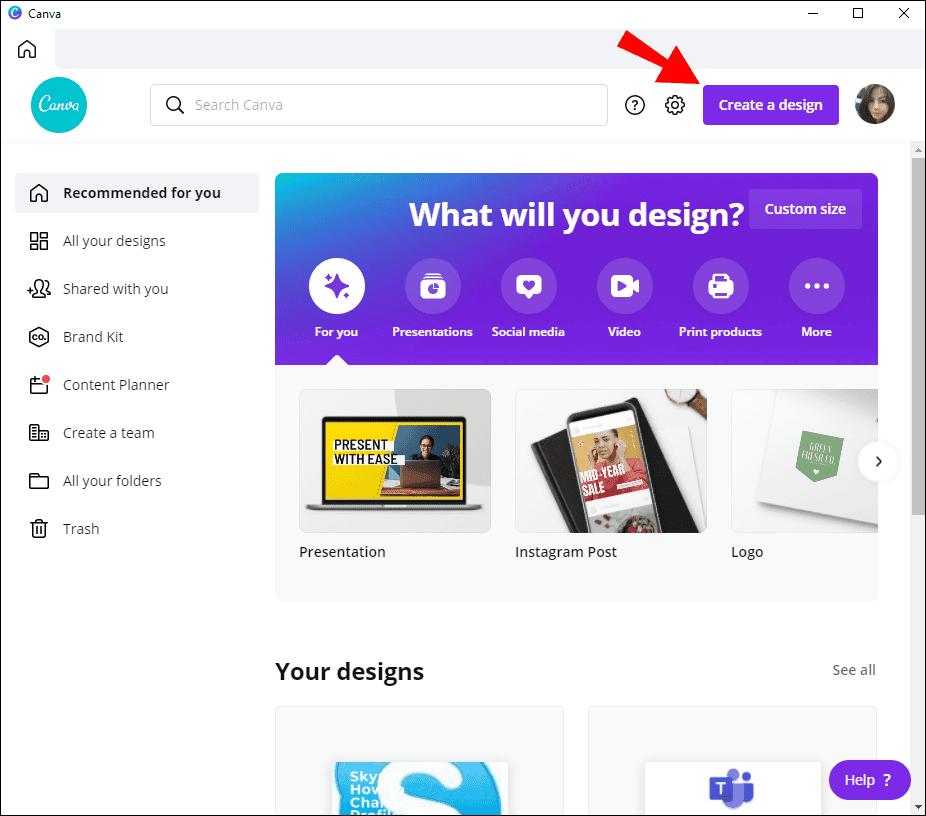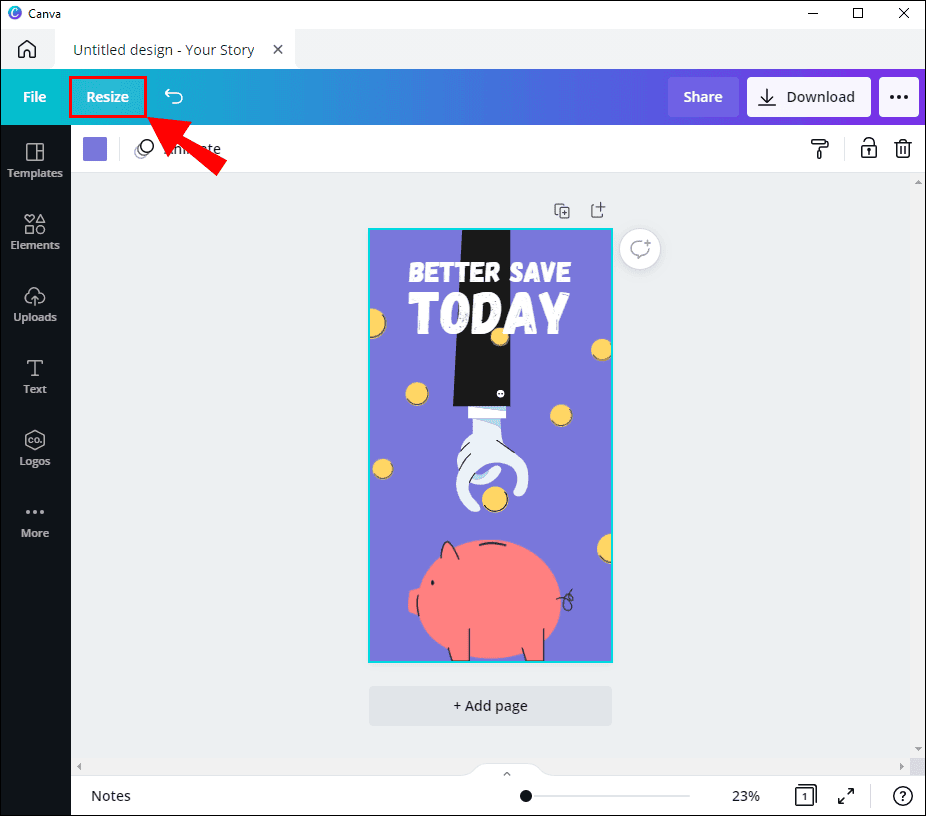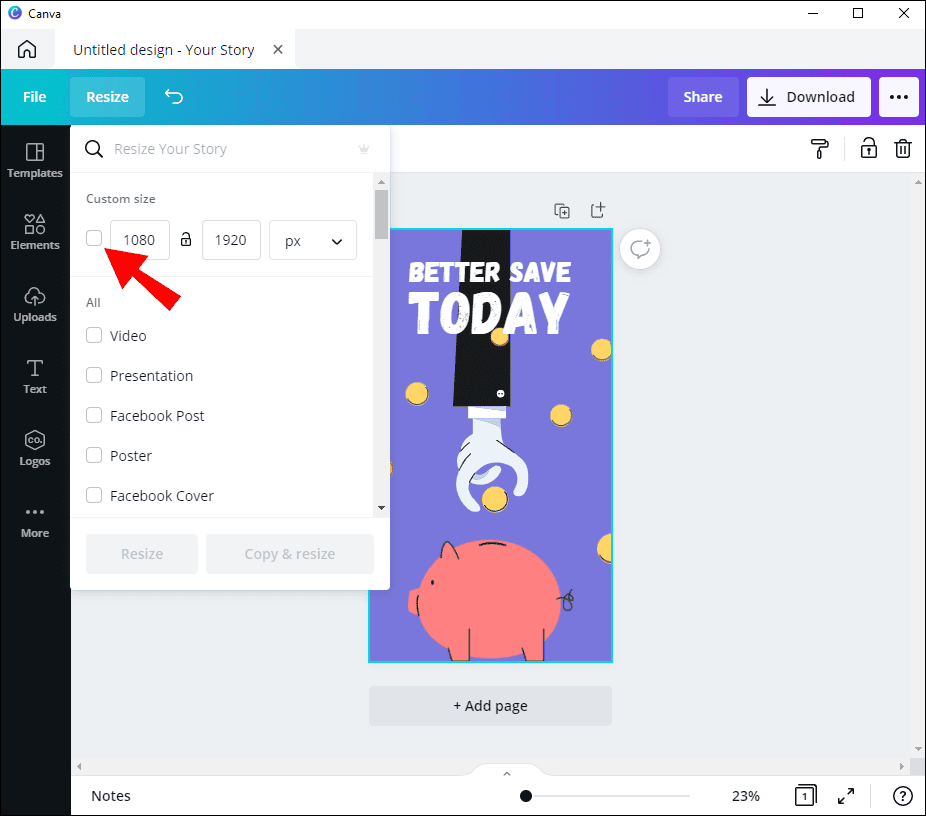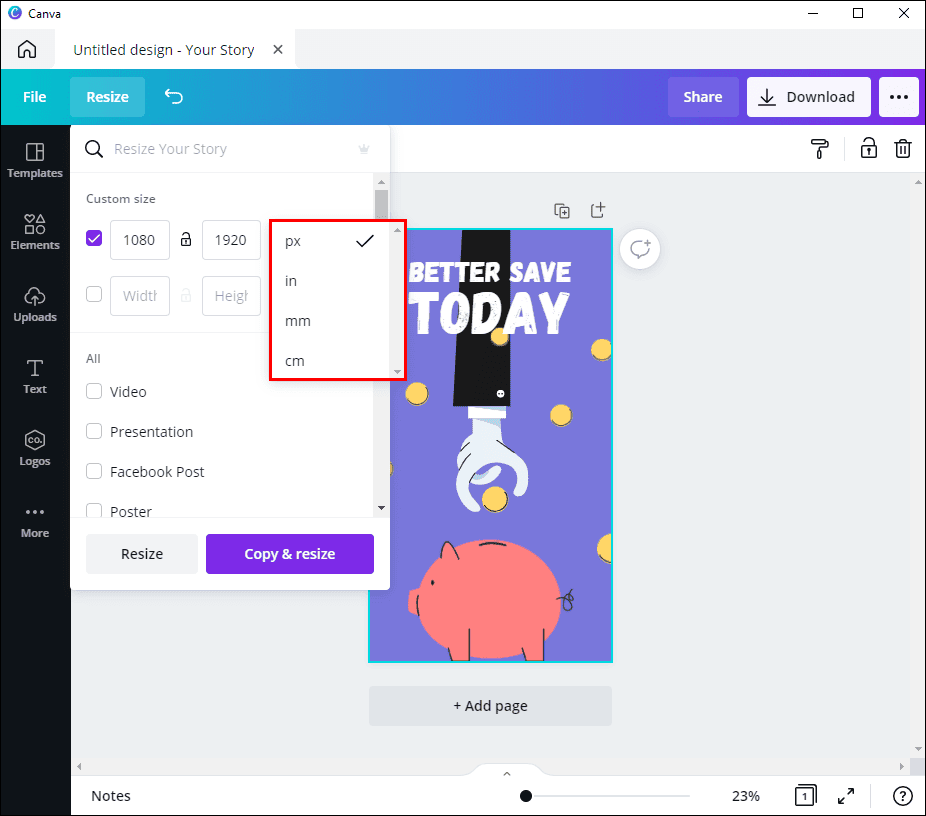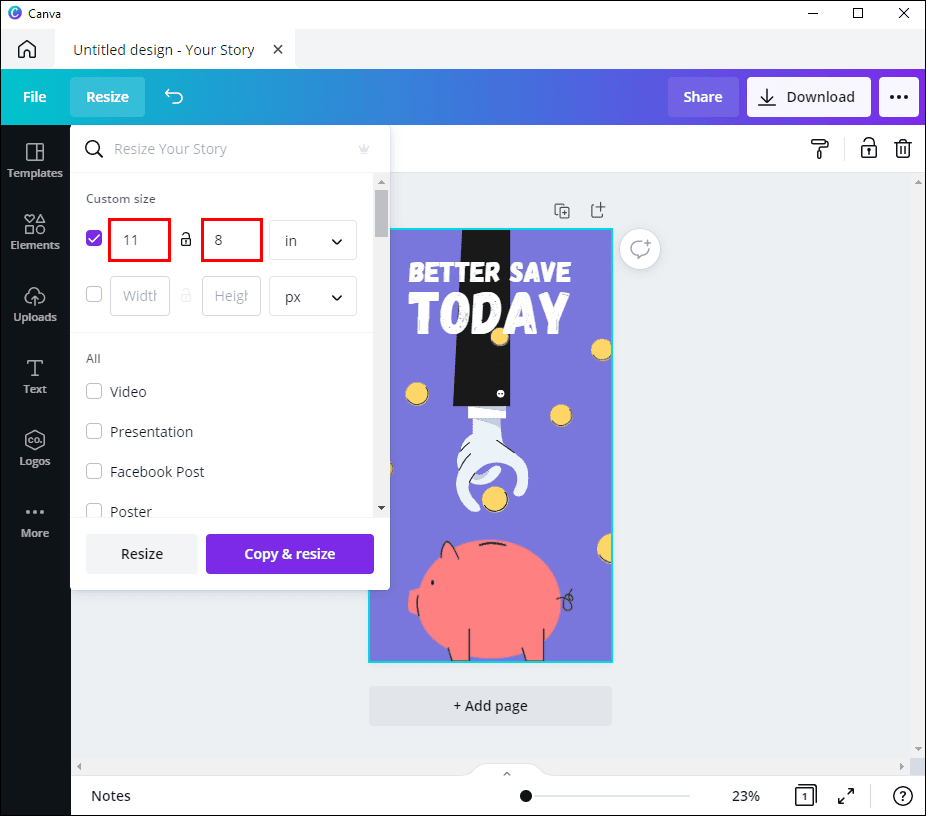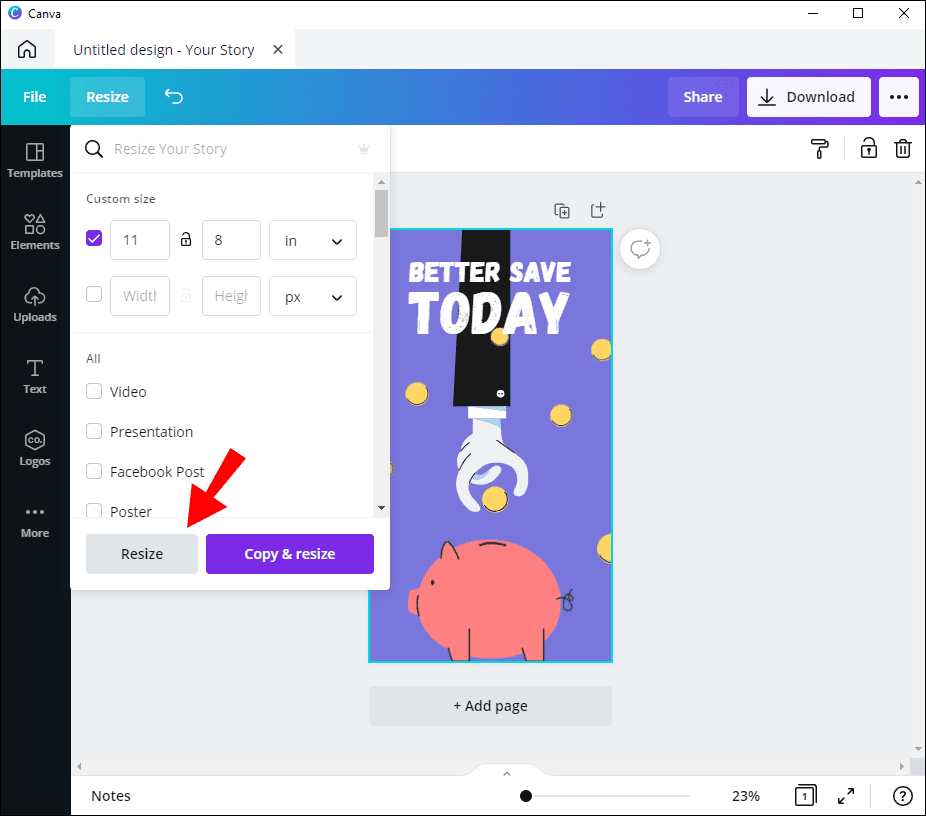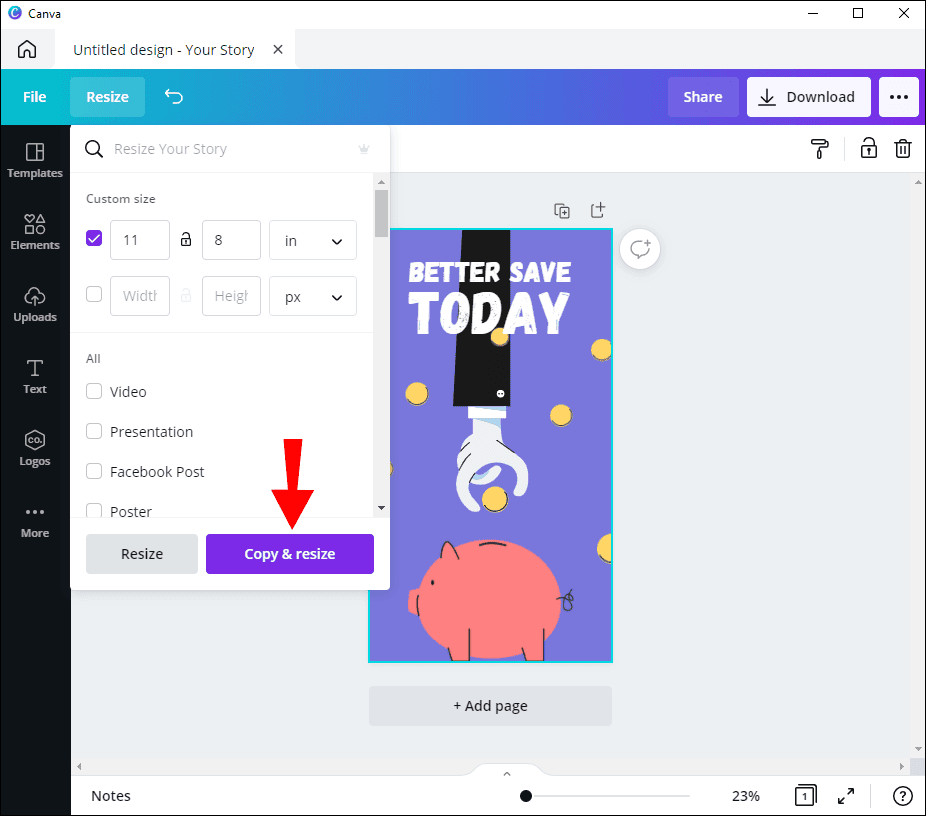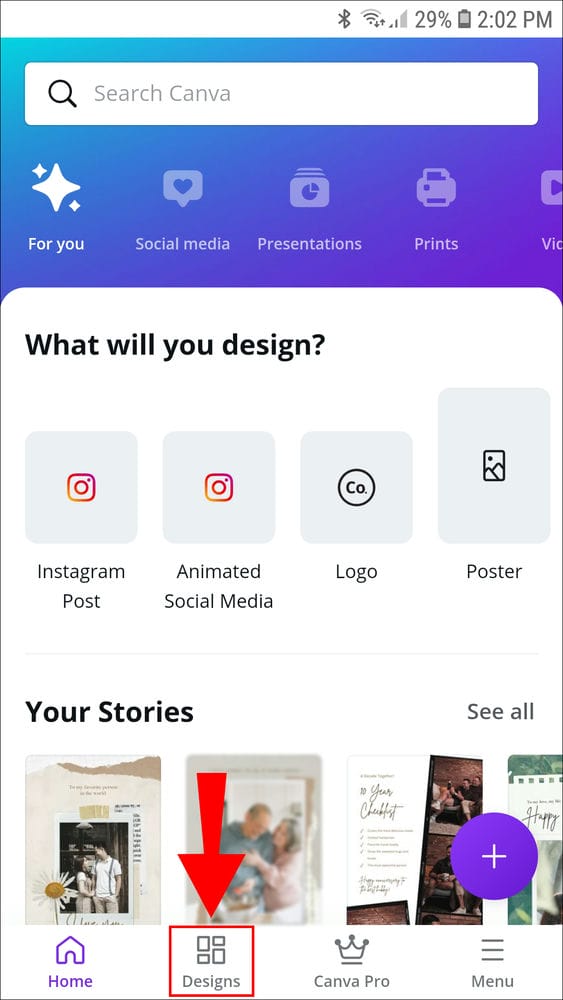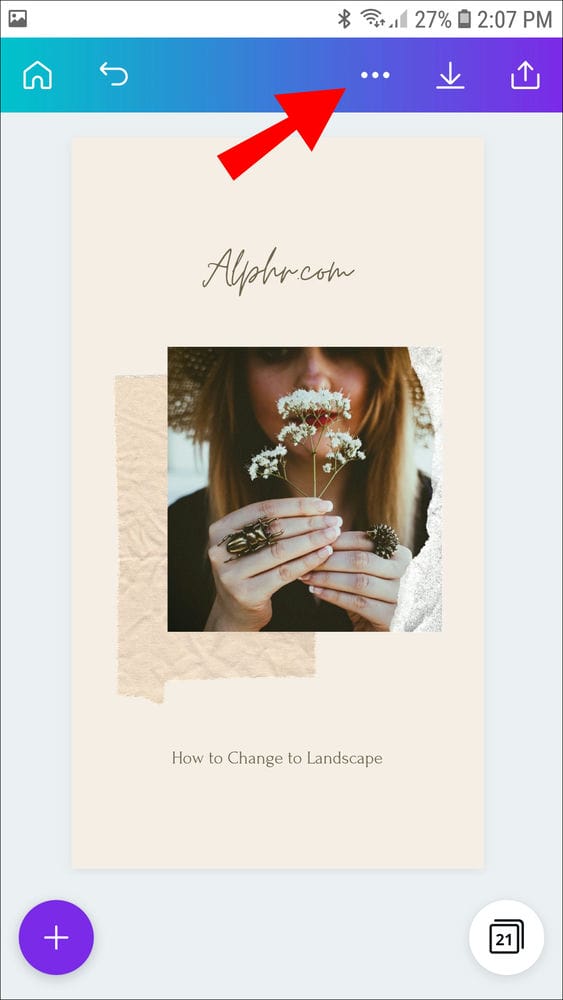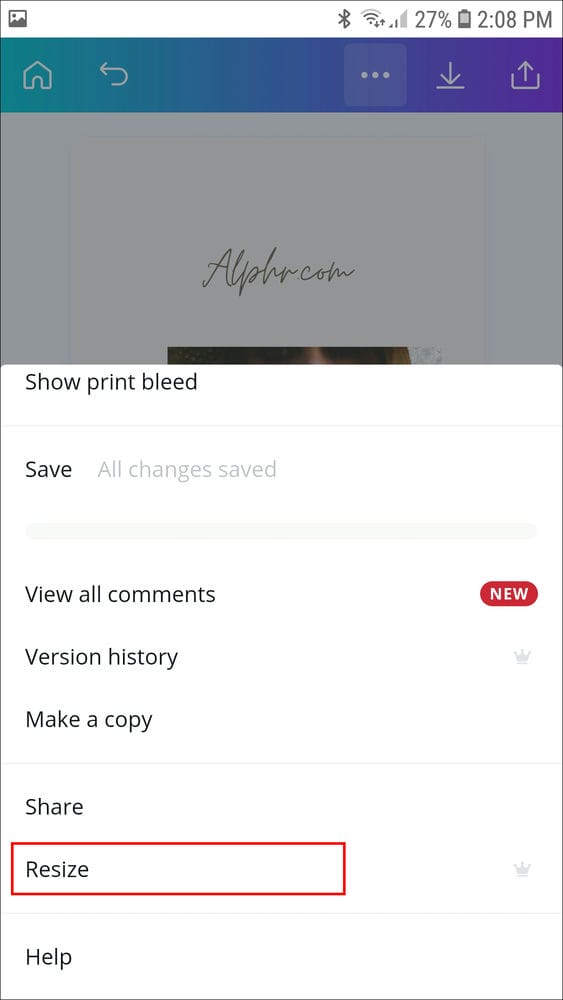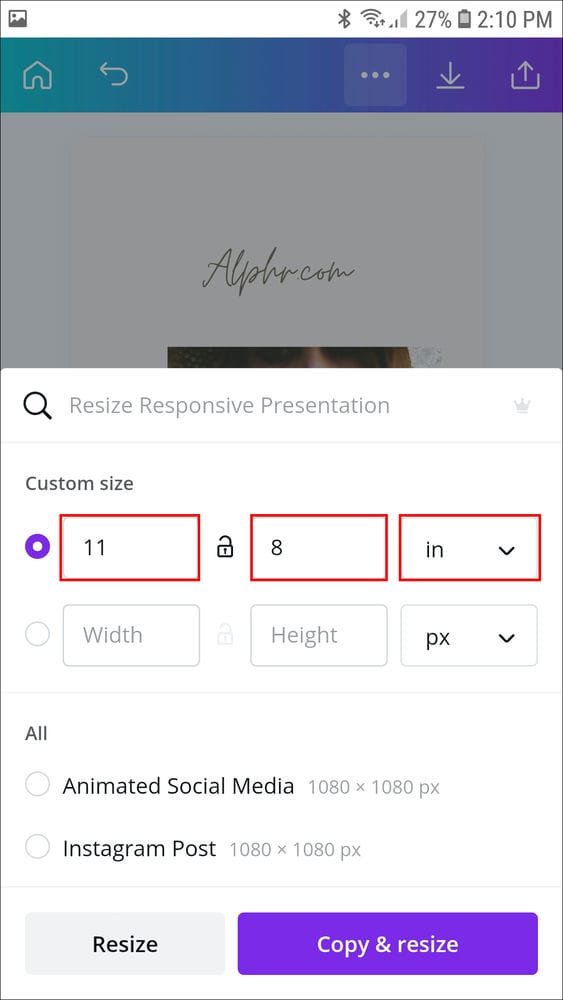بالرغم من أن Canva هي أداة تصميم رائعة مع العديد من الميزات المفيدة ، إلا أنها تأتي مع بعض العيوب. بشكل أساسي ، لا يتوفر حاليًا خيار تغيير اتجاه الصفحة إلى أفقي أو عمودي. بدلاً من ذلك ، تمتلك Canva مجموعة واسعة من القوالب التي تضبط الأبعاد تلقائيًا لتلائم الأنظمة الأساسية المختلفة.
ومع ذلك ، هناك طريقة للتغلب على هذا القيد. يمكنك محاولة تغيير حجم الصفحة يدويًا وتعيين العرض والارتفاع إلى أبعاد أفقية. بالإضافة إلى ذلك ، يمكنك تغيير حجم العناصر الفردية داخل التصميم لتناسب الاتجاه الجديد. في هذا البرنامج التعليمي ، سنشرح كيفية إنشاء أبعاد أفقية مخصصة لمشروعات Canva بإرشادات خطوة بخطوة.
الجانب السلبي الوحيد هو أنك ستحتاج إلى الترقية إلى اشتراك مدفوع لفتحه. ومع ذلك ، هناك إصدار تجريبي مجاني لمدة 30 يومًا متاحًا إذا كنت مهتمًا بتجربته.
إذا كان لديك اشتراك Canva Pro أو Enterprise ، فستتمكن من استخدام الميزة مع جميع أجهزتك. واجهة التطبيق متطابقة لكل من إصدارات الويب والجوال. في القسم التالي ، ستجد إرشادات خطوة بخطوة حول كيفية تغيير حجم صفحة Canva.
تدوير صفحة في Canva إلى أفقي على جهاز كمبيوتر شخصي
لا يمكنك في الواقع تدوير صفحة في Canva ، كما أنشأنا بالفعل. ومع ذلك ، يمكنك تغيير العرض والارتفاع يدويًا لتحقيق اتجاه أفقي أو رأسي. الشرط المسبق الوحيد هو الترقية إلى اشتراك مدفوع. يمكنك الاختيار من بين خطتين مختلفتين: Canva Enterprise أو Canva Pro. بالإضافة إلى ذلك ، تأتي هذه الميزة أيضًا مع Canva للتعليم و Canva للمنظمات غير الربحية.
بمجرد التسجيل للحصول على نسخة تجريبية مجانية ، ستفتح ميزة “تغيير الحجم”. مثل الكثير من أدوات Canva الأخرى ، فهي مبسطة بشكل لا يصدق. إليك كيفية استخدامه:
- افتح تطبيق Canva وقم بتسجيل الدخول إلى حسابك.

- قم بالتمرير إلى قسم “تصميماتك” وحدد التصميم الذي تريد تغيير حجمه. بعد ذلك ، بالطبع ، يمكنك إنشاء تصميم جديد من خلال النقر على الزر الأرجواني في الزاوية العلوية اليمنى بجوار صورة ملفك الشخصي.

- إذا كنت من مستخدمي Canva Pro أو Enterprise ، فسترى ميزة “تغيير الحجم” في الزاوية العلوية اليسرى من الشاشة. اضغط عليها للوصول إلى القائمة.

- ستظهر لوحة منسدلة. حدد المربع بجوار عرض الصفحة وارتفاعها.

- بعد ذلك ، انقر فوق السهم الصغير المتجه لأسفل للوصول إلى القائمة المنسدلة لوحدات القياس. يمكنك الاختيار بين وحدات البكسل أو البوصات أو المليمترات أو السنتيمترات.

- حدد الأبعاد المفضلة. بالنسبة إلى الوضع الأفقي ، تريد أن يكون العرض أكبر من الارتفاع. على سبيل المثال ، إذا كان الارتفاع 8 بوصات ، اجعل العرض لا يقل عن 11.

- بمجرد الانتهاء ، انقر فوق الزر “تغيير الحجم” في الركن الأيسر السفلي من اللوحة.

- إذا كنت تريد أن يظل تصميمك الحالي سليمًا ، فانقر فوق الزر “نسخ وتغيير الحجم” في الركن الأيمن السفلي. بهذه الطريقة ، ستكون قد أنشأت نسخة جديدة من التصميم في الوضع الأفقي.

نظرًا لوجود إصدار محمول من Canva ، يمكنك استخدام الميزة أثناء التنقل. واجهة المستخدم متطابقة لأجهزة أندرويد و iOS ، لذا فإن الخطوات التالية صالحة في كلتا الحالتين:
- قم بتشغيل تطبيق Canva للجوال وقم بتسجيل الدخول إلى حسابك.

- في الجزء السفلي من الصفحة الرئيسية ، انقر فوق علامة التبويب “تصاميم”. بعد ذلك ، اختر التصميم الذي تريد تغيير حجمه.

- إذا كنت تريد إنشاء تصميم جديد ، فحدد نموذجًا من الأداة الموجودة أعلى الشاشة.
- بمجرد فتح التصميم الخاص بك ، انقر فوق النقاط الأفقية الثلاث في الزاوية العلوية اليمنى.

- ستظهر قائمة منبثقة. مرر لأسفل وانقر على “تغيير الحجم”.

- سيتم فتح لوحة جديدة. اضبط الأبعاد لتناسب الوضع الأفقي.

- بمجرد الانتهاء ، انقر فوق “تغيير الحجم” أو “نسخ وتغيير الحجم” إذا كنت تريد حفظ إصدار منفصل في الوضع الأفقي.

على الرغم من أن Canva لا تحتوي على ميزة مخصصة لتغيير اتجاه الصفحة ، إلا أنه يوجد حل بديل أنيق. من خلال تطبيق أداة “تغيير الحجم” ، يمكنك ضبط عرض الصفحة وطولها على الأبعاد المخصصة. نتيجة لذلك ، يمكنك ضبطه على اتجاه أفقي أو وضع أفقي عن طريق زيادة العرض.
للأسف ، مستخدمو Canva Pro و Canva Enterprise هم وحدهم من يمكنهم الوصول إلى الميزة المفيدة. على الجانب الإيجابي ، هناك نسخة تجريبية مجانية لمدة 30 يومًا لكليهما إذا كنت مهتمًا. علاوة على ذلك ، تمتلك Canva مكتبة رائعة من القوالب المجانية عالية الجودة التي يمكنك استخدامها بدلاً من ذلك. تم تصميم القوالب خصيصًا للحصول على أفضل النتائج ، مما يضمن أن تكون الرسومات واضحة دائمًا.